![]()

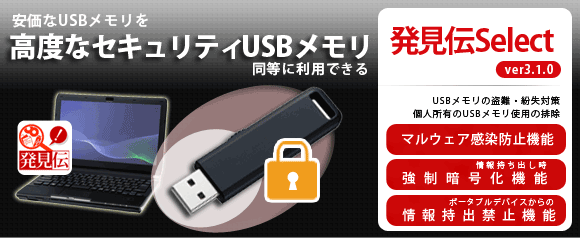



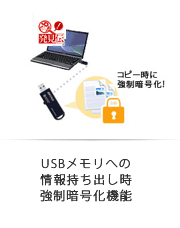
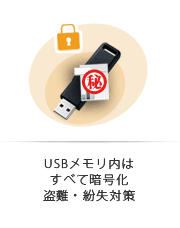

詳しくはパンフレットをご覧下さい。
→ 「発見伝Select ver3.1.0」スマートデバイス制御」パンフレットはこちら

スマートデバイスを制御する機能で、外部への情報持ち出しを抑止します。
誰もが持っている携帯電話やスマートフォン(iPhone・Androidフォン)、デジタルカメラ等を制御する事により、情報漏洩対策を強化できます。スマートフォン・タブレット端末・デジタルカメラ・携帯音楽プレーヤー等を経由した情報漏洩対策は不可欠です。
※スマートデバイスとは
スマートフォンやタブレット端末を総称する呼び名。
■制御可能な機器例
・携帯電話
・スマートフォン
・デジタルカメラ
・携帯音楽プレーヤー
職場で禁止されている携帯電話やスマートフォン等が持ち込まれたとしても、スマートデバイスを制御する事でデバイスを経由した情報持ち出しを抑止でき、よりセキュアな環境を実現できます。


データのやりとりで便利なUSBストレージも、複数のPCで共用しているとウイルス感染が心配です。
発見伝では、USBストレージ(CD・DVDを含む)接続時の自動起動(オートラン)を無効化し、「マルウェア」からの感染を防ぎます。
※マルウェアなどの感染防止を保障するものではありません。
オプション画面で、「CD・DVD、USBデバイス等のオートラン」を「無効」に設定した場合(デフォルトは「無効」)、USBストレージを挿入しても自動的に読み込まれる事がなく、他PCからのウイルス感染の心配がありません。
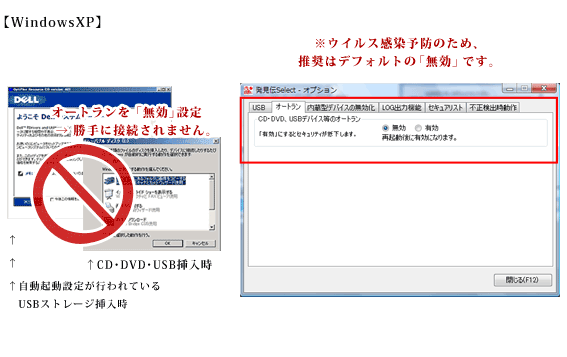
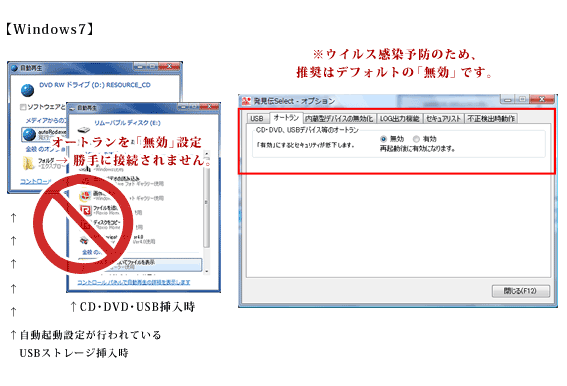
情報漏洩の主な原因の1つは、PCからのデータ不正持ち出しです。
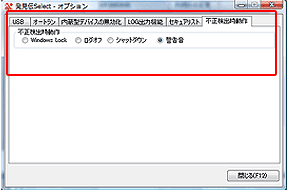
セキュアリストに登録されていないUSBストレージがポートに差し込まれた場合、 「シャットダウン」、「ログオフ」、「Windows Lock」、「警告音を発生」の動作が行われます。
(Windows8の場合、「ログオフ」は「サインアウト」になります。)
不正なUSBストレージの使用による重要データの持出しを未然に防ぐことができます。
セキュアリスト(ホワイトリスト) : 任意のPCで利用できるUSBストレージ(USBスティックやUSBハードディスク)を 利用ID・シリアルNoにて管理し利用許可を可能にする。 USBストレージが登録されたリストをセキュアリストと呼ぶ。
セキュアリストは、AES128ビット+独自暗号化方式にて暗号化され、 エクスポート・インポート機能によりUSBストレージの利用許可登録を容易に行う事が可能となります。
※ユーザー切り替え時の注意※
USBストレージを挿入したままユーザー切り替えを行うと、不正検出時動作が行われます。ユーザー切り替え時は、USBストレージを取り外して行う様ご注意下さい。(発見伝Select ver3.1.0)


発見伝Select ver3.1.0から、新しく「強制暗号化機能」が実装されました。

USBストレージ(USBスティックや外付けHDD)に
データをコピーする際、
強制的に暗号化され格納されます。
USBストレージにファイル(もしくはフォルダ)をコピーすると、強制暗号化が行われます。
その際、英数字8ケタのパスワードが自動生成されます。
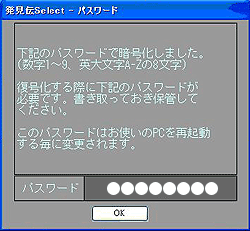
※自動生成されたパスワードは、復号化する際に必要になります。書き取っておき保管してください。 このパスワードは、お使いのパソコンを再起動する迄有効です。次回からは、この画面は表示されません。
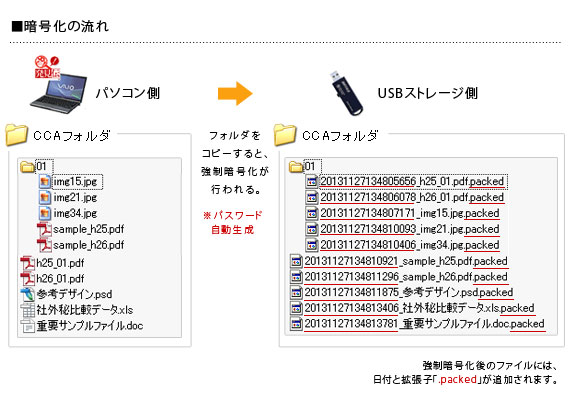
フォルダを選択し、USBストレージへコピーすると、フォルダの階層を保ったまま暗号化されます。
しかし、復号化すると、各階層に存在するファイルが階層に関係なく第1階層へ集約されます。強制暗号化されたフォルダの階層は保たれません。

発見伝Selectの「ファイル暗号復号化」画面を表示させます。
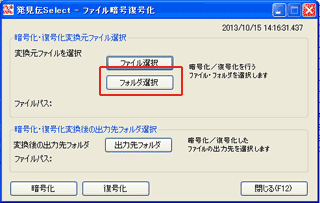
復号化するファイル、もしくはフォルダを選択し、次に復号化後の出力先フォルダを選択します。
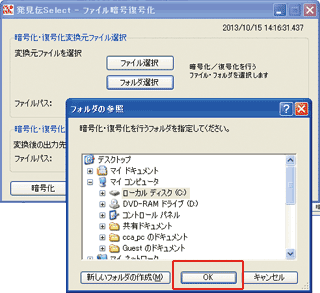
選択し終えたら、「復号化」ボタンをクリック。
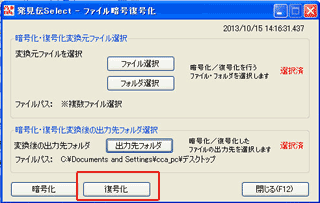
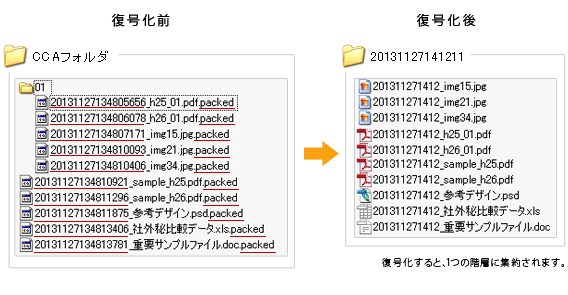
フォルダを復号化した場合、新規フォルダが作成され(フォルダ名:日付+時刻)、そのフォルダ内に復号化されたファイルが保存されます。その際、各階層に存在するファイルが階層に関係なく第1階層へ集約されます。強制暗号化されたフォルダの階層は保たれません。
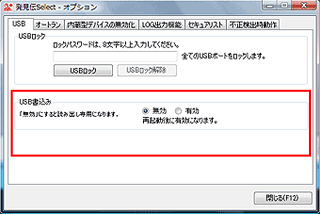
USBストレージからの情報持ち出しを防ぐ為に、USBを書込不可(読み出し専用デバイス)とする機能を備えています。
※使用するUSBは、市販のUSBメモリで対応可能です。(SONY,TOSHIBA,ELECOM,BUFFALO 等)
オプション画面の「USB書込み」を、「無効」にチェック。

情報漏洩の主な原因の1つは、PCからのデータ不正持ち出しです。
重要な情報を厳重にガードするため、発見伝Selectを使用し、全てのデバイスから情報持ち出しが行えない設定を行います。オールインワンで情報漏洩対策が行えるソフトウェアです。
→ 情報持ち出しの悩みは「発見伝Select」ver3.1.0で解決!
弊社製品 無料体験版ダウンロード
無料体験版ダウンロード試用版でも、製品版と同じ全ての機能をご利用できます。
ご検討中の方もお気軽にご利用下さい。
→ ICカード認証ソフト「おくとパス」無料体験版ダウンロードへ ←
→ 情報漏洩対策ソフト「発見伝」無料体験版ダウンロードへ ←
↑ 「おくとパス」/「発見伝」についてのFAQはこちらをご覧下さい。↑